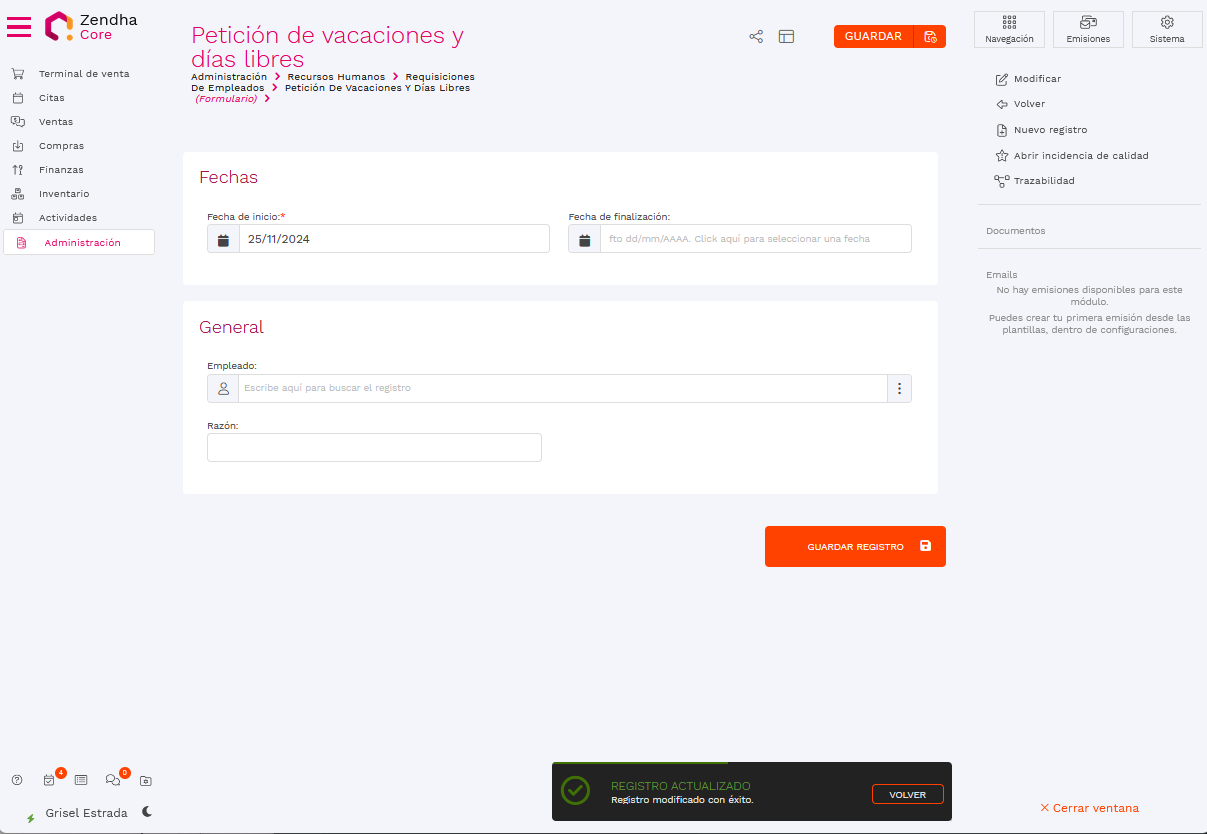Requesiciones de vacaciones
El sistema de Zendha Core permite a los empleados gestionar solicitudes de vacaciones de manera eficiente y organizada. Este proceso incluye la creación de una requisición, su envío para aprobación y la actualización automática del calendario laboral. A continuación, te explicamos cómo hacerlo paso a paso.
Acceso a requisiciones de vacaciones
Para iniciar una solicitud, el empleado debe dirigirse al módulo de Requisiciones de Empleado y seleccionar la opción Requisiciones de Vacaciones (identificada con el ícono de palmeritas). Esta sección centraliza todas las solicitudes relacionadas con días libres y ausencias.
Creación de una requisición
Asignar las fechas de las vacaciones:
- Especifica la fecha de inicio y la fecha final de las vacaciones. Estas fechas determinan el periodo completo de la ausencia.
Seleccionar al empleado:
- Si el usuario está configurado correctamente, el sistema seleccionará automáticamente al empleado que realiza la solicitud. En caso contrario, este deberá ser asignado manualmente.
Añadir una descripción opcional:
- Escribe un motivo o razón para la solicitud, como "Vacaciones anuales" o "Día libre por motivo personal". Esto proporciona contexto a los responsables de aprobar la petición.
Validación automática de días disponibles
Una vez que el empleado asigna su nombre o el del colaborador al que se refiere la solicitud, el sistema mostrará:
- Días de vacaciones disponibles: Cuántos días libres quedan del saldo anual asignado.
- Fecha de reseteo: El día en que se restablece el saldo de vacaciones para el empleado.
Si el empleado solicita más días de los disponibles, la petición seguirá siendo enviada, pero quedará bajo la revisión de los responsables para su aprobación o rechazo.
Envío y aprobación
Guardar la solicitud:
Una vez completada la requisición, pulsa en Guardar. Esto enviará automáticamente la solicitud al calendario de aprobaciones para que los responsables puedan revisarla.Aprobación por parte de la empresa:
La empresa evaluará la solicitud considerando la disponibilidad de días libres y la justificación proporcionada. En caso de discrepancias, como exceder los días disponibles, la solicitud podrá ser rechazada o ajustada.
Beneficios del sistema de requisiciones
- Automatización: Reduce la carga administrativa al calcular automáticamente los días disponibles y actualizarlos tras la aprobación.
- Transparencia: Permite a los empleados visualizar su saldo de días libres y su fecha de reseteo.
- Integración: Las vacaciones aprobadas se sincronizan directamente con el calendario laboral, asegurando que todos los involucrados estén informados.
La gestión de vacaciones en Zendha Core facilita tanto a empleados como a responsables de recursos humanos el seguimiento y aprobación de solicitudes. Ahora que sabes cómo realizar una requisición, en los próximos tutoriales aprenderás a gestionar estas solicitudes desde el punto de vista de la empresa para optimizar los flujos de trabajo.
.Bueno, nada impide a un empleado solicitar los días de los que realmente tiene. Es la realidad aquí. Otra cosa es que el empleado sí tiene la capacidad de rechazarlo y pues la empresa va a tener la notificación de cuántos días le quedan y cuántos ha pedido. Por lo tanto, al final entra en esa coherencia. Cuando se está haciendo una requisición de vacaciones, será el propio empleado al que se le notifique cuántas le quedan. Si lo supera, pues está en riesgo de que le rechacen todas. La notificación de los solicitudes de vacaciones va a depender de las comunicaciones generadas. Entonces, podemos poner notificaciones para realizar las correspondientes. Este tutorial es con la solicitud. Los empleados haciendo solicitud de vacaciones. Más adelante, en este mismo capítulo, veremos cómo la empresa gestiona estas solicitudes. Entonces, si una solicitud ha sido enviada, esta estará pendiente. Ahora bien, entrará la cuestión de que la empresa acepte o la rechace y con sus correspondientes notificaciones. También puede ser que una completada o aceptada pase a ser rechazada. También es un evento que puede ocurrir y esto dependerá de las políticas de la empresa. Desde este módulo vamos a poder gestionar cualquier tipo de ausencia laboral. Vacaciones, días por enfermedad, días personales, permisos especiales, absentismo, etc. Entonces, cero inconveniente. Una vez que una petición ha sido aceptada, la agenda del empleado va a quedar bloqueada por vacaciones y no se le va a poder asignar nada. Y ya está. No hay más. ¿Sobre qué ocurre si un empleado no ha utilizado sus vacaciones? Bueno, esta es una pregunta totalmente de políticas donde no entramos. Lo que pasa en Zenda es que cuando generamos el empleado asignamos cuántos días de vacaciones tiene y cuándo se resetean. Cuando llegue esa fecha, la cantidad de vacaciones disponibles vuelve al máximo del campo. Fin. No hay más vuelta. .
Este manual es para asignar vacaciones o días de descanso a algún empleado de la organización. .
Entrando a la interfaz
Vamos a Recursos humanos > Requisiciones de empleados > Requisición de vacaciones.
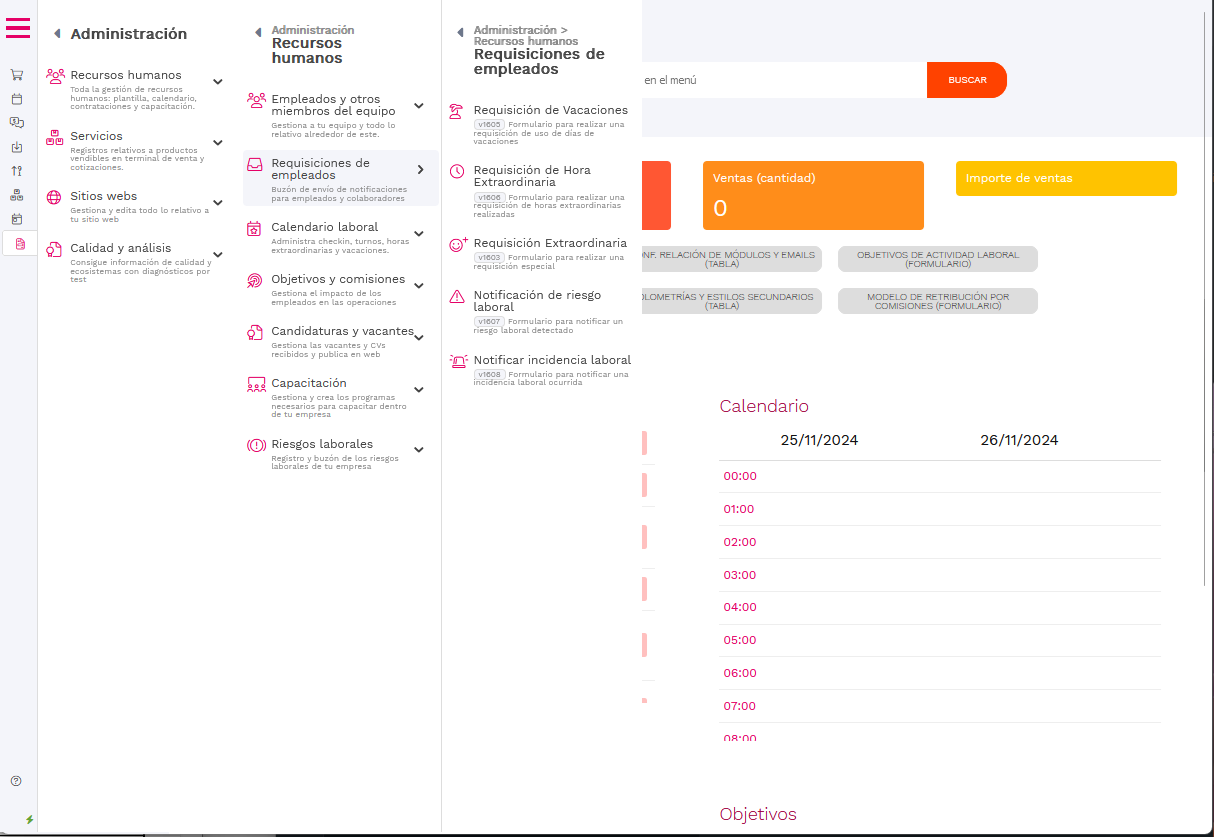
Bloque Fechas
En fechas de inicio y finalización podemos agregar los días otorgados para vacaciones.
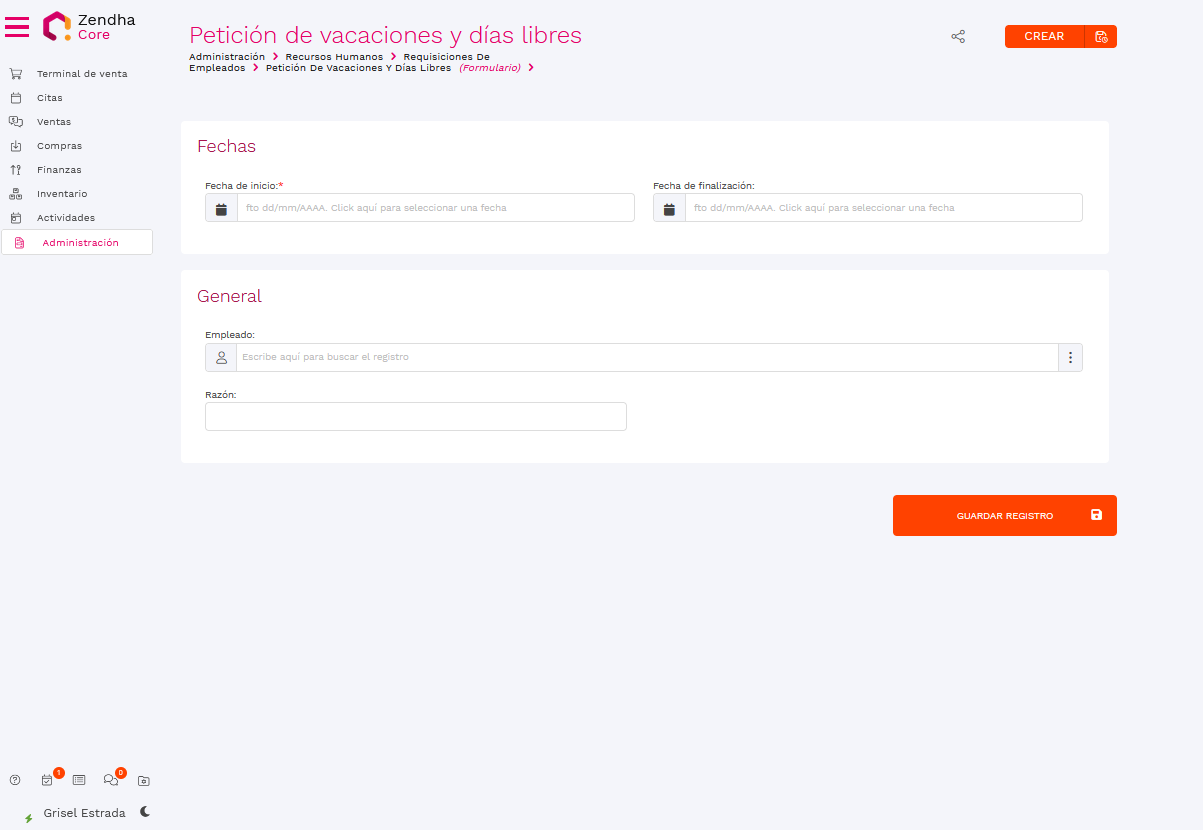
Bloque general
- Empleado: Elegimos el empleado que ha solicitado o al que se le asignan vacaciones o días libres.salto_lineaSi no aparece en la barra escribiendo, damos clic en los tres puntitos verticales.salto_linea- Razón: Es el motivo por el que se brindan esas vacaciones o días libres.
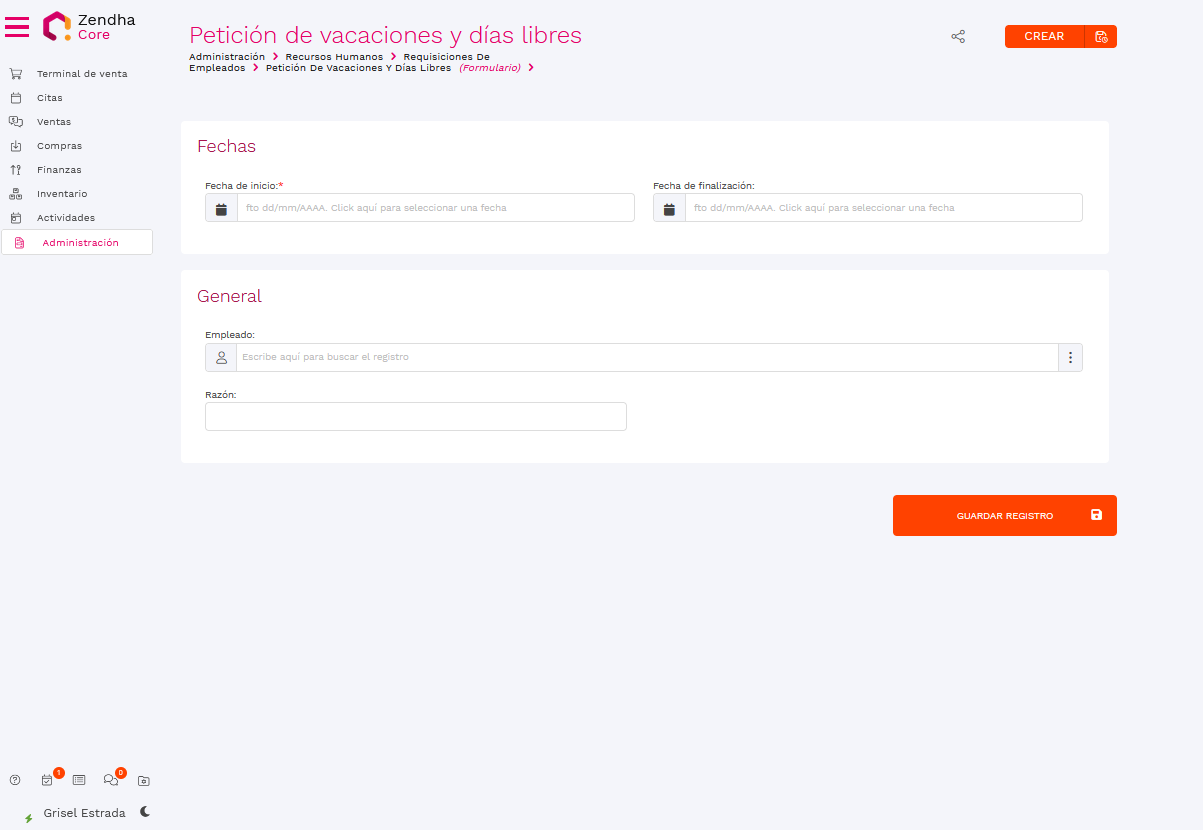
Guardando
Una vez lo tengamos, damos a guardar. Nos aparecerá una ventanita que nos indica que se ha guardado y se abrirá el menú de navegación.